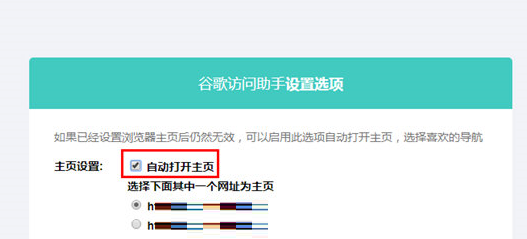谷歌访问助手如何手动设置主页-谷歌访问助手设置主页的方法
时间:2021-12-28来源:华军软件教程作者:小鑫
近日有一些小伙伴咨询小编谷歌访问助手如何手动设置主页?下面就为大家带来了谷歌访问助手手动设置主页的方法,有需要的小伙伴可以来了解了解哦。
第一步:首先对于谷歌访问助手插件进行安装,直接拖进浏览器的扩展程序中即可,然后在右上方找到此插件的图标,会出现该插件的详细页面,然后点击有下角的小齿轮图案(如图所示)。

第二步:然后进入到谷歌访问助手设置选项界面,在这里你可以选择自动打开主页,然后选择自己想要成为主页的网址即可(如图所示)。
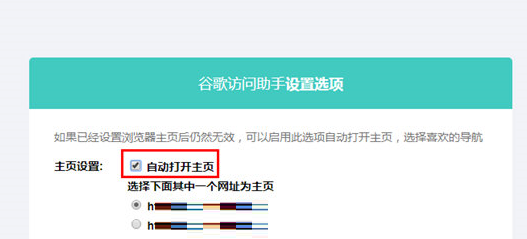
以上就是小编给大家带来的谷歌访问助手如何手动设置主页的全部内容,希望能够帮助到大家哦。
热门推荐
-
谷歌浏览器
版本: 143.0.7499.147大小:10.29MB
谷歌浏览器电脑版是由Google官方开发的一款简单便捷的网页浏览工具。谷歌浏览器电脑版可以提帮助你快速、...
-
谷歌浏览器
版本: 143.0.7499.147大小:10.29MB
谷歌浏览器GoogleChrome(64位)最新版是款由谷歌官方为用户们打造的网页浏览器。谷歌浏览器Google
Chrom...
-
谷歌浏览器
版本: 143.0.7499.147大小:10.29MB
翻译成英文就是GoogleChrome,是Google公司旗下的一款非常专业的浏览器谷歌浏览器搜索引擎,360搜索,华军软件...
-
谷歌浏览器 Google Chrome
版本: 143.0.7499.147大小:10.29MB
GoogleChrome,又称Google浏览器,是个由Google(谷歌)公司开发的网页浏览器。该浏览器是基于其他...
-
谷歌浏览器离线安装包
版本: 143.0.7499.110大小:144.89MB
,网页浏览谷歌浏览器Google华军软件园为您提供谷歌浏览器离线安装包免费下载,喜欢谷歌浏览器离线安装包...